PPSSPPでガンダムvsガンダムnextplusローカル対戦!
こんにちは、ジムです。
以前PPSSPPでMGSPWをやろうとして失敗した記事がとても見られていたので、今回はnext plusでやってみます。
next plusのPPSSPPでの対戦は結構やってる人が多く、できるみたいなんですが、ローカルでは見かけなかったのでここで手順をメモっていきます。
next plusのisoが手元にある方はぜひ懐かしの友人たちと対戦を楽しんでいただきたく思います。
ローカル対戦なので目の前の人と対戦です。四人集まってたのしー!
それではいってみよー!
準備するもの
2台以上の同一LANに接続したwindows PC(今回はwin10の場合の解説)
専用のPPSSPP→https://www.dropbox.com/s/0uzw7cpmp1nh0ui/PPSSPP-v1.0.1-2676-chatSimple_GVGNP.zip?dl=1
next plusのiso
以上です。
手順
- 各PCに専用PPSSPPを解凍する。
- 専用PPSSPPをファイヤウォール経由通信の許可をする。
コントロールパネル→システムとセキュリティ→windows defenderファイヤウォール→許可されたアプリ→別アプリの許可
ここで先ほど展開したPPSSPPを指定し、ホーム、パブリックの両方を許可する。 - PPSSPPを起動しネットワーク設定へ
- ホストとなるPCはWLANと内蔵アドホックサーバーをONにし、アドホックサーバーのIPアドレスをlocalhostに。

- 他のPCはLANをONにし、ホストPCのローカルIPをアドホックサーバーのIPアドレスに入力する。

- MACアドレスを適当に変更する。同じMACアドレスになっていると失敗します。
- 通信ロビーに行きます。
- ガンダムファイト!!!
つまずくのは大体2番のようです。
詳しく解説していくと
 まずコントロールパネルからこの画面へ行き、矢印のボタンをクリック。これが2番の前半です。
まずコントロールパネルからこの画面へ行き、矢印のボタンをクリック。これが2番の前半です。
次に
「参照」で展開したファイルの中の
ネットワークの種類をクリックして両方にチェック。
最後に追加で完了。
これらの作業は管理者権限が必要になりますのでご注意ください。
ここまでが2番の手順です。
ここまでやってそれでも出来ないって場合は大体IPアドレスが間違っていることが多いので確認してみてください。
各PCのIPアドレスの確認方法は
こちらになります。
以上がPPSSPPでガンダムVSガンダムNEXTplusローカル対戦を行う方法になります。






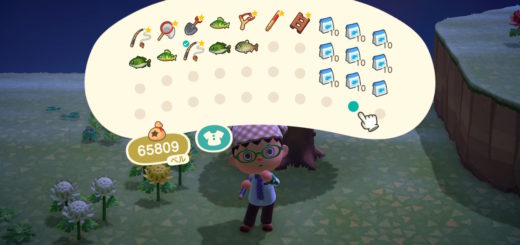

So, so many good memories! Thank you so much for the opportunity to work at Bella Lucce. Your love, support and training are still greatly appreciated. Blessings as you move on to the next great adventure!